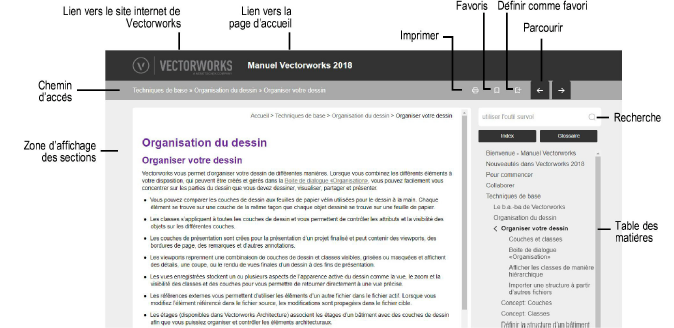
Aide et ressources supplémentaires
Ce manuel est un ouvrage de référence complet sur les outils, les commandes et les boîtes de dialogue présents dans Vectorworks Standard et les modules d’extension. Vectorworks relie les différents éléments à la section du manuel correspondante et vous permet de consulter le manuel de façon instantanée.
Pour ouvrir le manuel, sélectionnez Aide > Aide Vectorworks La fenêtre du manuel s’ouvre dans votre navigateur. Si vous êtes connecté à internet, la version en ligne du manuel est affichée. Si vous n’avez pas accès à internet, la version installée sur votre ordinateur s’ouvre. La version locale peut ne pas contenir les informations les plus récentes mais en général, les deux versions sont très similaires.
Si des problèmes de connexion ou de bande passante provoquent un ralentissement de l’affichage, sélectionnez l’onglet « Session » des préférences Vectorworks et cochez l’option Utiliser l'aide locale, même lorsqu'une connexion Internet est disponible pour toujours utiliser la version du manuel installée sur votre ordinateur.
Si vous utilisez la version installée dans le navigateur Internet Explorer, il est possible qu’un avertissement apparaisse vous signalant que le contenu est bloqué. Vous pouvez débloquer ce contenu sans courir de risque. Cependant, dans cette situation, ce sera la page d’accueil du manuel qui va s’ouvrir. Pour éviter ce problème, faites une recherche dans le manuel pour retrouver la section désirée, passez à un autre navigateur ou utilisez la version en ligne du manuel.
Si vous utilisez une version du navigateur Internet Explorer antérieure à la version 9, il ne supporte pas les fonctionnalités de ce manuel liées au format HTML5. Utilisez une version du navigateur plus récente si possible ou passez à un autre navigateur.
Le manuel s’ajuste automatiquement à la taille de votre écran. Pour afficher le manuel sur votre appareil mobile, ouvrez le manuel à partir de la section « Support » de notre site internet.
Sur un grand écran, un ordinateur de bureau par exemple, les sections de l’aide apparaissent ) gauche, avec un espace pour la table des matières et les onglets flottants à droite. À n’importe quel moment, vous pouvez cliquer sur le logo Vectorworks pour ouvrir le site internet de Vectorworks.
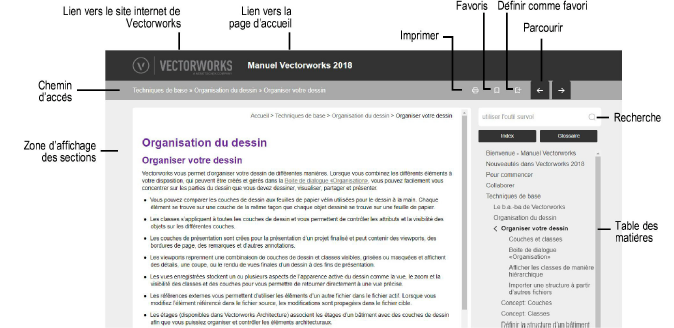
La barre d’outils contient des boutons pour la navigation dans le manuel ainsi que d’autres fonctions. La barre de recherche, l’index, le glossaire et les favoris apparaissent dans des onglets flottants que vous pouvez garder ouverts tout en parcourant la documentation.
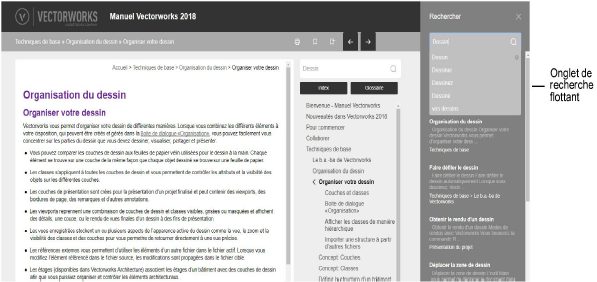
Sur un plus petit écran ou sur une tablette, la table des matières, l’index, le glossaire et les favoris sont masqués pour optimaliser la zone d’affichage des sections. Cliquez sur le bouton Menu pour accéder à ces fonctions.
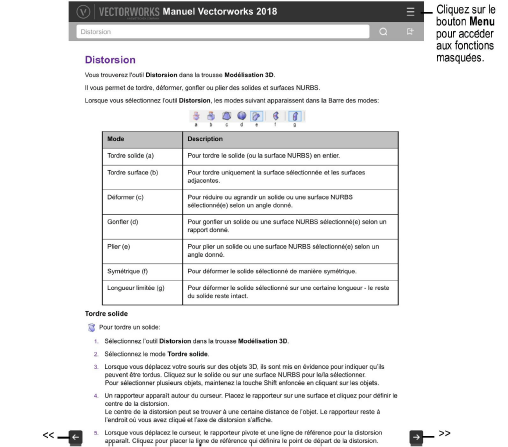
Sélectionnez une fonction pour ouvrir l’onglet flottant. Pour fermer l’onglet flottant et revenir au menu, cliquez sur la flèche <<. Pour fermer le menu et revenir à l’affichage des sections, cliquez sur la X de l’onglet flottant.
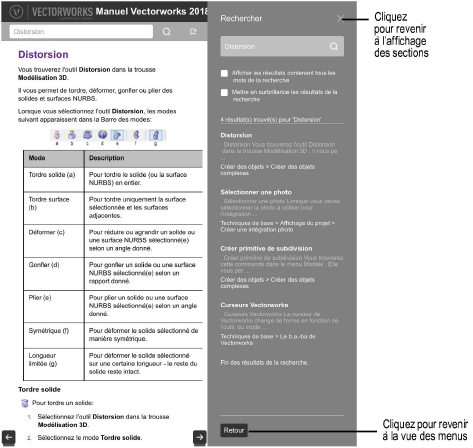
L’affichage sur un écran beaucoup plus petit (un smartphone, par exemple) ressemble à l’affichage sur une tablette. La section apparaît en plein écran et la table des matières, l’index, le glossaire et les favoris sont accessibles à partir du bouton Menu. Vu la petite taille de l’écran, les onglets flottants masquent temporairement l’affichage de la section. Cliquez sur la X de l’onglet flottant pour revenir à l’affichage de la section.
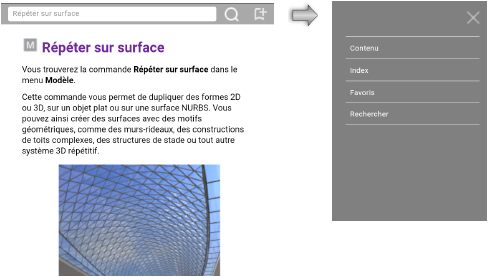
L’aide contextuelle est disponible dans Vectorworks. Pour obtenir plus d’informations sur une fonctionnalité de Vectorworks, procédez comme suit:
● Pour en savoir plus sur une palette ou boîte de dialogue, cliquez sur l’icône ? dans la barre de titre ou appuyez sur F1.
![]()
● Pour en savoir plus sur un outil sélectionné, appuyez sur F1.
Sur un Mac (clavier aluminium), appuyez sur Fn+F1.
● Pour en apprendre plus sur une commande de menu, une commande de menu contextuel, un outil ou une palette, sélectionnez Aide > Qu’est-ce que c’est?, déplacez le curseur sur la fonctionnalité qui vous intéresse et cliquez dessus.
Pour désactiver le point d’interrogation « Qu’est-ce que c’est? », sélectionnez à nouveau la commande Aide > Qu’est-ce que c’est?.
Vectorworks ne peut pas accéder directement au manuel en ligne pour certaines commandes de menu ou les commandes de menu des tableaux. Pour obtenir de l’aide sur ces différents éléments, ouvrez le manuel et faites une recherche pour retrouver la section.
Vous voyez alors apparaître les informations dont vous avez besoin. Vous pouvez afficher simultanément la section du manuel et Vectorworks. Vu que l’on considère que vous avez une boîte de dialogue ouverte dans Vectorworks lorsque vous recherchez de l’aide, cette boîte de dialogue n’apparaît généralement pas dans le manuel.
Si des modifications importantes ont été apportés à Vectorworks ou au manuel entre la sortie de deux versions de Vectorworks, il est possible que Vectorworks produise une mise à jour du manuel. Cette mise à jour est disponible automatiquement en ligne. Le manuel installé sur votre ordinateur est également mis à jour automatiquement lorsque vous mettez à jour ou installez un service pack.
~~~~~~~~~~~~~~~~~~~~~~~~~